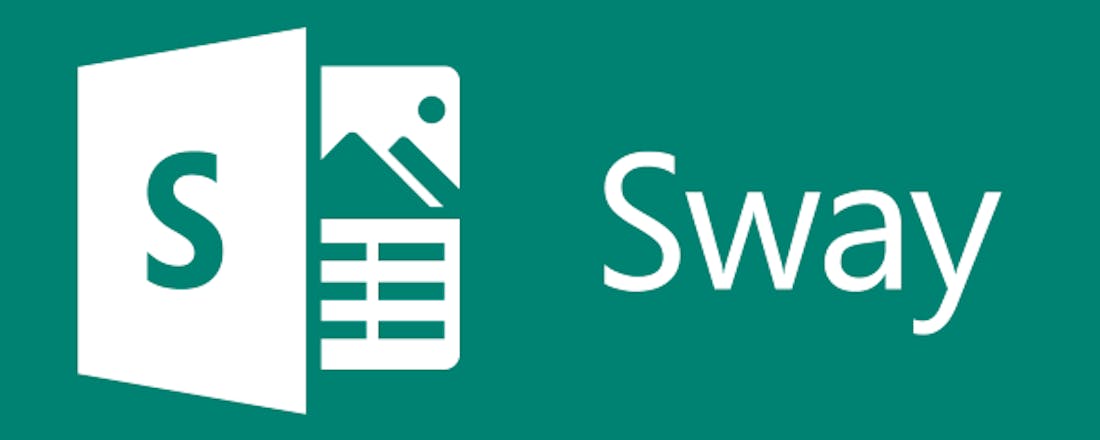Sway Preview - Goede presentatietool, in wording
Sway Preview is een presentatieprogramma dat voorlopig vooral in je browser werkt. Het combineert de mogelijkheden van PowerPoint met het uiterlijke vertoon van tegenhangers als Apples Keynote. Geen saaie PowerPoint-slides meer, maar mooie en interactieve presentaties.
Hoewel er in sommige landen tests worden uitgevoerd met bijvoorbeeld een iOS-app, werkt Sway eigenlijk nog alleen in de browser van je smartphone, tablet of pc. En dat is best handig. Zo kun je met een druk op de knop een presentatie delen via sociale media en zoek je in één keer plaatjes op via Bing (helaas geen Google) of video's via YouTube.
Sway werkt dus in principe alleen in je browser, maar de tool is geknipt voor mobiel gebruik. Vooral op een wat grotere tablet is het ideaal om aan een presentatie te werken. Even inloggen met je Microsoft-account, en je kunt meteen beginnen. Kies een leuk sjabloon (template), bedenk een onderwerp en kies je titel. Weet je niet hoe je moet beginnen? Laat Sway dan zelf een leuk kleurtje en een template voor je maken, dan hoef je het er zelf niet meer aan te denken. Daarna kun je beginnen met bouwen van de perfecte presentatie.
©PXimport
De aanpasmodus is erg overzichtelijk.
Presentaties knutselen
De gebruikersinterface is even wennen, maar als je het eenmaal doorhebt, kun je vrij snel een goed ogende presentatie maken. Verschillende blokken kunnen bij elkaar gevoegd worden om zo één hoofdstuk te vormen. Tussendoor nog even van volgorde wisselen is geen probleem, en tussenkoppen toevoegen en verwijderen is een fluitje van een cent.
Foto's kunnen in verschillende formaten en op verschillende plekken in de tekst worden weergegeven. Veel hangt daarbij af van de lay-out die je gebruikt. Bij sommige lay-outs scrol je naar onderen zoals op een pc, andere zijn speciaal voor tablets gemaakt, waarbij je opzij veegt naar de volgende pagina.
©PXimport
Je kunt eenvoudig elementen toevoegen aan je presentatie.
Iedereen die de link naar jouw 'Sway' heeft, kan de presentatie bekijken. Zo kun je overal ter wereld je presentatie tonen, zonder dat je een usb-stick nodig hebt. Je tikt simpelweg de url in je browser en je bent klaar om je presentatie te geven.
Conclusie
Sway is nog niet helemaal af. Microsoft werkt nog aan enkele features, zoals een uitgebreidere verzameling templates. Zonder die extra's is Sway wel degelijk goed te gebruiken. Op de website staan enkele voorbeeldpresentaties, om je te laten zien wat je er allemaal mee kunt.
Sway Preview ------------ **Taal** Engels **Ontwikkelaar** Microsoft **OS** N.v.t. (browserapplicatie) **Website** [www.sway.com](http://www.sway.com/)
- Mooie lay-out
- Mogelijkheden
- Vereist gewenning
- Nog niet compleet